Jak przenieść listę odtwarzania z iTunes? Oficjalne sposoby w 2025 r
Idealnie, jeśli chcesz przenieść listy odtwarzania iTunes na komputer lub urządzenie z systemem iOS, możesz użyć iTunes. Ale większość utworów z iTunes lub Apple Music ma DRM. Czy możesz przenieś listę odtwarzania z iTunes? Możesz być sfrustrowany, jeśli operacja się nie powiedzie, zwłaszcza gdy robisz to z utworami Apple Music. Jednak nie martw się, ponieważ zapewniamy Ci wsparcie w tej dziedzinie.
W tym poście dam ci znać, jak zsynchronizować muzykę z iTunes z różnymi urządzeniami, a także omówię inne rozwiązanie do przenoszenia utworów z iTunes bez ograniczeń. Bez zbędnych ceregieli nadszedł czas, aby przygotować się do przeniesienia list odtwarzania z iTunes, aby móc z nich korzystać w podróży lub z innymi odtwarzaczami multimedialnymi.
Treść artykułu Część 1. Czy mogę przenosić listy odtwarzania iTunes na inne urządzenia?Część 2. Jak przesyłać listy odtwarzania iTunes przez iTunes?Część 3. Jak przenieść listę odtwarzania iTunes lub Apple Music bez iTunes?Część 4. streszczenie
Część 1. Czy mogę przenosić listy odtwarzania iTunes na inne urządzenia?
Czy mogę przenieść moje listy odtwarzania z iTunes na nowy komputer? Oczywiście! W iTunes możesz łatwo przenosić listy odtwarzania iTunes na nowy komputer za pomocą funkcji eksportu i importu lub funkcji synchronizacji. Jednak jedną z przeszkód w przesyłaniu listy odtwarzania z iTunes jest DRM. DRM oznacza Zarządzanie Prawami Cyfrowymi. Jest to sposób na powstrzymanie Cię od tworzenia nieograniczonej liczby kopii utworów z iTunes. DRM powstrzymuje piratów muzycznych.
DRM ogranicza tak wiele rzeczy, które możesz zrobić ze swoimi utworami. Technologia DRM firmy Apple jest zupełnie inna. Wykorzystuje własny zastrzeżony algorytm o nazwie FairPlay. FairPlay wykorzystuje ścieżki w twoich utworach i wstawia do nich ważne klucze użytkownika. To właśnie te klucze użytkownika są używane jako „strażnicy”. Są one najpierw sprawdzane przed zezwoleniem na odtwarzanie utworów Apple Music chronionych prawem autorskim. Te klucze użytkownika są w rzeczywistości powiązane z nazwą użytkownika i hasłem Apple Music, a wszystkie te informacje są przesyłane na serwery Apple.
Więc kiedy pobierasz utwory z Apple Music, jest prawie pewne, że ma DRM. Jeśli jednak pobrałeś utwory ze sklepu iTunes Store, jest bardzo prawdopodobne, że nie mają one DRM. Apple zdecydowało się usunąć DRM z zakupionych utworów w sklepie iTunes. W praktyce łatwiej jest przenieść listy odtwarzania pobrane ze sklepu iTunes niż z Apple Music.
Część 2. Jak przesyłać listy odtwarzania iTunes przez iTunes?
Przesyłanie list odtwarzania z iTunes na różne urządzenia jest dość łatwe. Teraz pokażemy Ci, jak zmienić to w rzeczywistość. Zacznijmy od tych metod.
Przenieś listy odtwarzania iTunes na nowy komputer
Jeśli chcesz przenieść listę odtwarzania z iTunes na nowy komputer, najszybszym sposobem jest użycie pliku .XML. Wystarczy wygenerować i skopiować plik .XML (zwykle kilka KB lub MB), a proces przesyłania może zakończyć się w ciągu 1 minuty. Jak możesz to robić? Listy odtwarzania iTunes można łatwo przenosić na nowy komputer za pomocą funkcji Eksportuj i importuj.
- Otwórz iTunes na swoim starym komputerze. Wybierz polecenie Plik > Biblioteka > Eksportuj listę odtwarzania.

- Wybierz lokalizację, w której chcesz zapisać plik. Możesz użyć dysku flash USB, jeśli go masz. Na koniec wybierz „XML” jako format eksportowanego pliku.
- Skopiuj bibliotekę plików .XML na dysk zewnętrzny, a następnie wklej ją na nowym komputerze.
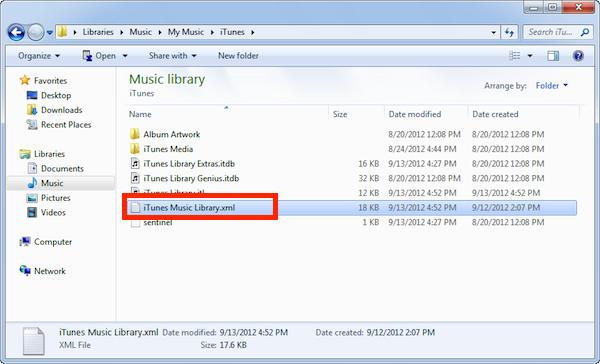
- Uruchom iTunes na swoim nowym komputerze. Kliknij Plik > Biblioteka > Importuj listę odtwarzania. Przejdź do wyeksportowanego pliku XML listy odtwarzania i kliknij Otwórz, aby dodać listę odtwarzania do lewego menu iTunes.
Przenieś listy odtwarzania iTunes do urządzenia z systemem iOS
Jeśli używasz systemu macOS Mojave lub starszego albo komputera z systemem Windows, możesz użyć iTunes do synchronizacji zawartości z urządzeniami. Co możesz synchronizować z iTunes? Albumy, piosenki, listy odtwarzania, filmy, programy telewizyjne, podcasty, audiobooki, zdjęcia i filmy, kontakty i kalendarze są wliczone w cenę! Oto kroki, jak przenieść listę odtwarzania z iTunes na urządzenia z systemem iOS.
- Otwórz iTunes i podłącz urządzenie do komputera za pomocą kabla USB.
- Kliknij ikonę urządzenia w lewym górnym rogu okna iTunes.
- Z listy w Ustawieniach po lewej stronie okna iTunes kliknij opcję Muzyka. Aby włączyć synchronizację dla typu zawartości, zaznacz pole wyboru obok pozycji Synchronizuj.
- Aby zsynchronizować całą bibliotekę, możesz zaznaczyć pole obok opcji Cała biblioteka muzyczna. Lub, aby selektywnie synchronizować urządzenia z iTunes, zaznacz pole pod całą opcją, a następnie zaznacz pole obok każdego elementu, który chcesz zsynchronizować.
- Kliknij przycisk Zastosuj w prawym dolnym rogu okna. Jeśli synchronizacja nie rozpocznie się automatycznie, kliknij przycisk Synchronizuj.

Jako oficjalne oprogramowanie wydane przez Apple, iTunes jest zawsze pierwszym wyborem i niezbędnym wyborem dla użytkowników Apple do zarządzania plikami na urządzeniach z systemem iOS na komputerach. Jednak firma Apple zaprzestała oferowania iTunes dla systemu macOS w 2019 r. Wraz z aktualizacją macOS Catalina podzieliła funkcjonalność iTunes między cztery aplikacje, a mianowicie Muzyka, Podcasty i TV, z Finderem i urządzeniami Apple. Microsoft poinformował, że zapowiedzi nowego Apple Music, apple TV, a aplikacje Apple Devices będą dostępne do pobrania w sklepie Microsoft Store w 2024 r. iTunes nie jest już jedynym pomostem.
Część 3. Jak przenieść listę odtwarzania iTunes lub Apple Music bez iTunes?
Chociaż iTunes zapewnia dwa sposoby przesyłania list odtwarzania z iTunes na inne urządzenia, proces ten może być nieco skomplikowany do wdrożenia. Co więcej, jak wspomnieliśmy powyżej, Apple wkrótce wycofa iTunes. Nie jesteśmy pewni, jak długo Apple będzie nadal wspierać iTunes na komputerach Mac i Windows.
Jeśli szukasz inteligentnego, bezproblemowego i szybkiego rozwiązania, możesz spróbować TunesFun Apple Music Converter. Oprogramowanie oferuje większą elastyczność, jest w stanie przesłać dowolny plik muzyczny, przesyłanie listy odtwarzania jest możliwe i szybkie i nie ma żadnych ograniczeń, w przeciwieństwie do iTunes.
Kluczowa zaleta TunesFun Apple Music Converter
- Bezcenne Alternatywa dla iTunes aby umożliwić Ci zarządzanie wszystkimi utworami i filmami z pożądaną elastycznością.
- Importuj i konwertuj muzykę do dowolnego formatu przyjaznego dla urządzeń. Popularne formaty wyjściowe: MP3, AAC, M4A, AC3, FLAC, WAV.
- Pobierz i przekonwertuj wszystkie utwory Apple Music do odtwarzania offline.
- Usuń DRM z Apple Music lub iTunes.
- Zachowaj tagi ID3 i wszystkie metadane podczas eksportowania.
- Szybkość konwersji 16X. Obsługa konwersji partii.
- Obsługa systemu Windows i Mac OS.
Posiada również łatwy interfejs użytkownika, który może być obsługiwany nawet przez początkujących. Dzięki temu nie będzie żadnych problemów podczas użytkowania. Jest całkowicie przyjazny dla użytkownika! Zobacz szczegółowe kroki poniżej:
- Pobierz TunesFun Apple Music Converter z TunesFun witrynę internetową lub kliknij przycisk pobierania poniżej.
Wypróbuj za darmo Wypróbuj za darmo
- Uruchom aplikację, a następnie zacznij dodawać utwory Apple Music lub iTunes, które chcesz przekonwertować na format MP3. Aplikacja wykonuje również konwersję wsadową.

- Po przesłaniu utworów do przetworzenia możesz teraz skonfigurować ustawienia wyjściowe.

- Odznacz przycisk „Konwertuj”. Aplikacja wykona następnie proces konwersji. Procedura usuwania DRM zostanie również wykonana przez aplikację w tym samym czasie.

- Po zakończeniu przejdź do zakładki Gotowe. Zobaczysz wtedy przekonwertowane pliki.
Cały proces konwersji zajmie tylko kilka minut, ponieważ aplikacja działa dość szybko. Twoje utwory staną się wolne od DRM po użyciu TunesFun. Możesz otwierać te pliki muzyczne na dowolnym urządzeniu lub odtwarzaczu multimedialnym i przechowywać przekonwertowane utwory z iTunes lub Apple Music.
Część 4. streszczenie
Jak widać, w tym artykule wymieniliśmy stopniowe rozwiązanie dotyczące przesyłania listy odtwarzania z iTunes. Poza tym, jeśli chcesz wiedzieć, jak przesyłać muzykę z iTunes lub Apple Music bez aplikacji iTunes, możesz po prostu użyć TunesFun Apple Music Converter.
TunesFun Apple Music Converter może konwertować wszystkie utwory Apple Music na formaty obsługiwane przez większość odtwarzaczy multimedialnych. Jest niezawodny, wszechstronny i profesjonalnie wykonany. Skorzystaj z tej alternatywy iTunes, aby ułatwić sobie życie. Kiedy już użyłeś TunesFun, już nigdy nie spojrzysz na inne konwertery Apple Music.
Zostaw komentarz